3.4.1. Описание реестра «Каталог ПАТ»: различия между версиями
Нет описания правки |
Нет описания правки |
||
| (не показаны 2 промежуточные версии этого же участника) | |||
| Строка 1: | Строка 1: | ||
После перехода из основного меню в реестр «Каталог ПАТ» пользователю доступны следующие элементы интерфейса: | После перехода из основного меню в реестр «Каталог ПАТ» пользователю доступны следующие элементы интерфейса: | ||
* кнопка «Добавить тукосмесь»; | * кнопка «Добавить тукосмесь» - доступна только тем ХС у кого коды ОКВЭД соответствуют производителям; | ||
* кнопка «Добавить продукцию на экспорт»; | * кнопка «Добавить продукцию на экспорт» - доступна только тем ХС у кого коды ОКВЭД соответствуют производителям; | ||
* строка поиска; | * строка поиска; | ||
* кнопка «Фильтры»; | * кнопка «Фильтры»; | ||
| Строка 21: | Строка 21: | ||
Для создания карточки тукосмеси необходимо использовать кнопку «Добавить тукосмесь» (см. пункт [[3.4.2.1. Создание карточки тукосмеси]]). | Для создания карточки тукосмеси необходимо использовать кнопку «Добавить тукосмесь» (см. пункт [[3.4.2.1. Создание карточки тукосмеси]]). | ||
Для поиска объекта | Для поиска объекта необходимо ввести наименование объекта в строку поиска. | ||
В результате в табличной части отобразятся объекты, удовлетворяющие условиям поиска. | В результате в табличной части отобразятся объекты, удовлетворяющие условиям поиска. Если необходимо найти по другим параметрам воспользуйтесь фильтром | ||
Пользователю доступен выбор отображения определенного типа объектов, для этого необходимо во вкладках в верхней части списка. Система позволяет выбрать необходимый режим просмотра (например, избранные, все). | Пользователю доступен выбор отображения определенного типа объектов, для этого необходимо во вкладках в верхней части списка. Система позволяет выбрать необходимый режим просмотра (например, избранные, все). | ||
Текущая версия от 18:44, 28 апреля 2025
После перехода из основного меню в реестр «Каталог ПАТ» пользователю доступны следующие элементы интерфейса:
- кнопка «Добавить тукосмесь» - доступна только тем ХС у кого коды ОКВЭД соответствуют производителям;
- кнопка «Добавить продукцию на экспорт» - доступна только тем ХС у кого коды ОКВЭД соответствуют производителям;
- строка поиска;
- кнопка «Фильтры»;
- кнопки выбора режима отображения информации в табличной части;
- табличная часть реестра;
- поле выбора количества записей на странице;
- кнопки отображения следующего количества записей с данными реестра.
Интерфейс реестра «Каталог ПАТ» представлен на рисунке 27.
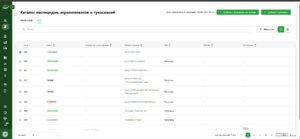
Каталог ПАТ формируется и ежедневно актуализируется на основе данных из автоматизированной информационной системы нормативно-справочной информации (АИС НСИ), владельцем (эксплуатантом) которой является Минсельхоз России.
Для открытия информационного блока фильтров необходимо использовать кнопку «Фильтры». В правой части интерфейса откроется информационный блок фильтров (см. пункт 3.4.1.1. Блок фильтров реестра ПАТ).
С целью просмотра данных карточки интересующего объекта каталога ПАТ в табличной части реестра требуется осуществить одно из действий, описанных ниже:
- нажать на интересующую строку двойным щелчком левой клавиши «мыши»;
- перейти по гиперссылке в графе «Наименование»
Для создания карточки тукосмеси необходимо использовать кнопку «Добавить тукосмесь» (см. пункт 3.4.2.1. Создание карточки тукосмеси).
Для поиска объекта необходимо ввести наименование объекта в строку поиска. В результате в табличной части отобразятся объекты, удовлетворяющие условиям поиска. Если необходимо найти по другим параметрам воспользуйтесь фильтром
Пользователю доступен выбор отображения определенного типа объектов, для этого необходимо во вкладках в верхней части списка. Система позволяет выбрать необходимый режим просмотра (например, избранные, все).
Для смены отображения данных в табличной части необходимо использовать одну из кнопок смены вида отображения данных в табличной части.
С целю отображения следующего количества записей с данными реестра в нижней правой части интерфейса необходимо воспользоваться пиктограммой с номером интересующей страницы.